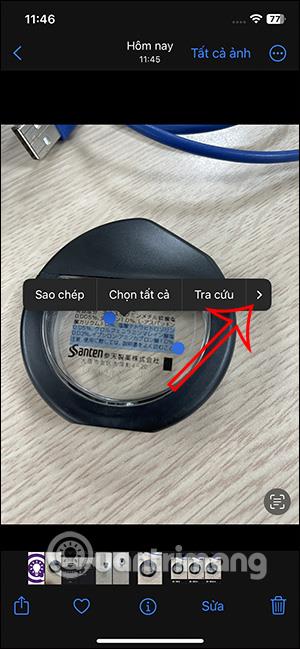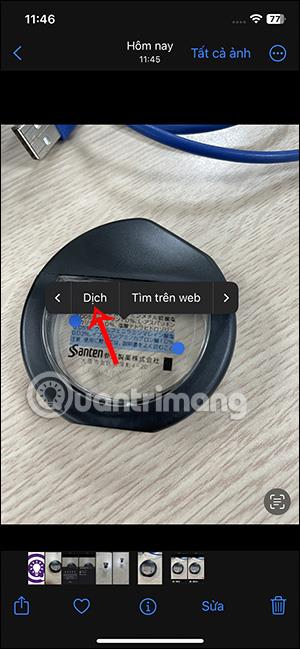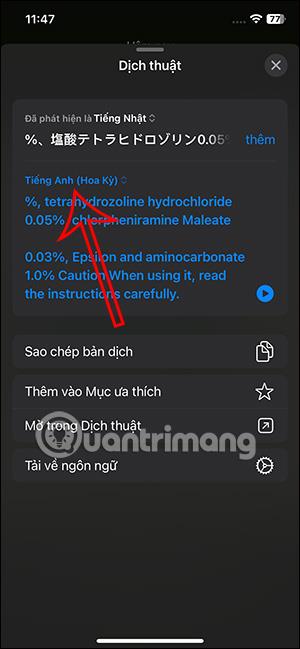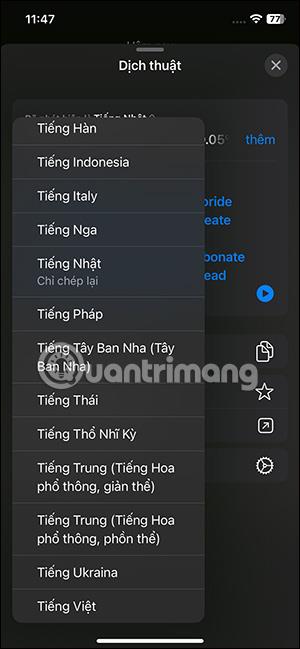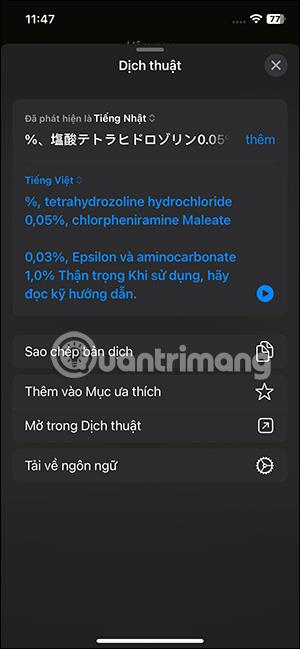iOS 17 поддържа много функции за приложението Photos на iPhone, включително възможността за директен превод в снимки на iPhone, без да се налага да инсталирате друго приложение за превод на текст в снимки на iPhone, както в предишните версии на iOS. Потребителите просто трябва да щракнат върху текста в изображението, за да преведат директно с помощта на Google Translate. Статията по-долу ще ви напътства как да превеждате директно в снимки на iPhone.
Инструкции за превод директно в снимки на iPhone
Етап 1:
Първо отворете албума на телефона си и след това намерете изображението с текста, който трябва да бъде преведен директно. След това натискаме и задържаме текстовата област в изображението, което искаме да преведем, за да маркираме тази текстова област.


Стъпка 2:
Показвайки опции за съдържание, щракнете върху иконата със стрелка, сочеща надясно, за да се придвижите до дъното и изберете Превод .
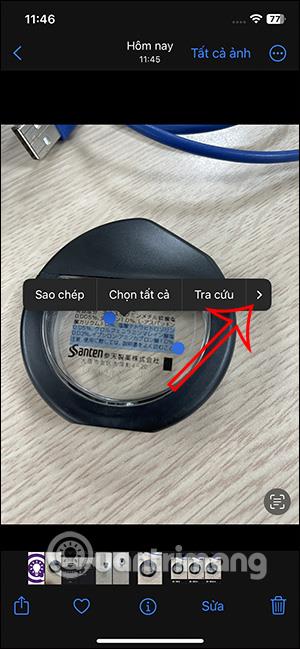
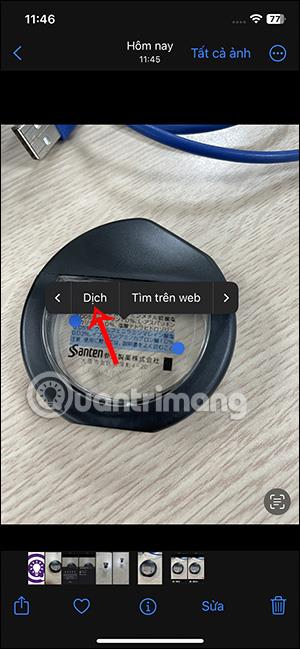
Стъпка 3:
Сега покажете интерфейса, представящ функцията за превод на изображения на iPhone, щракнете върху Продължи , за да видите директно преведеното съдържание в изображението.

Стъпка 4:
Показване на интерфейс за съдържание за превод на изображения на iPhone. Ще видите, че изходният език се разпознава автоматично. Можем да променим целевия език , като щракнем върху текущия език за превод и след това го променим обратно на желания от вас език. Показва списък с езици, от които да избираме.
Веднага след това ще видите съдържанието за превод на изображение директно на iPhone, както е показано по-долу.
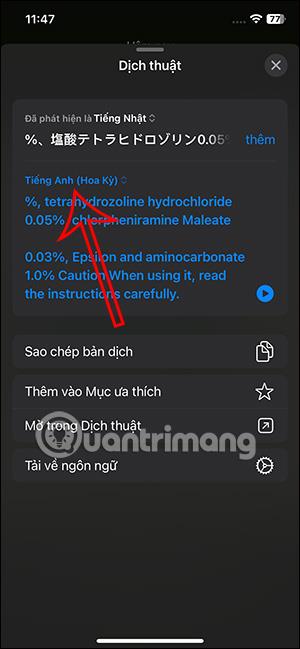
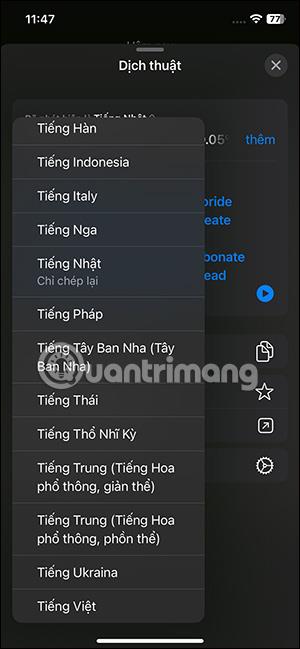
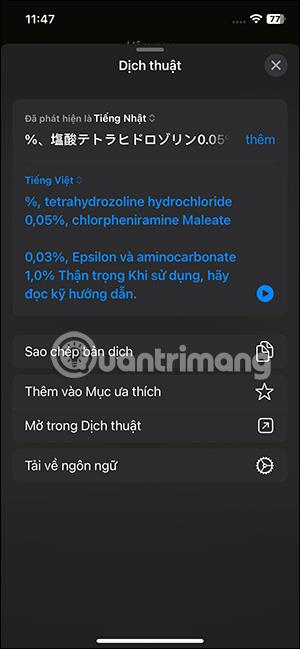
Видео инструкции за превод директно в снимки на iPhone